Διαγράψτε εύκολα όλα τα περιεχόμενα και τις ρυθμίσεις στο iPhone, το iPad ή το iPod εντελώς και μόνιμα.
- Εκκαθάριση ανεπιθύμητων αρχείων iPhone
- Διαγραφή της προσωρινής μνήμης iPad
- Καθαρίστε τα cookies του Safari iPhone
- Διαγραφή της προσωρινής μνήμης iPhone
- Εκκαθάριση μνήμης iPad
- Διαγραφή ιστορικού Safari iPhone
- Διαγραφή επαφών iPhone
- Διαγράψτε το iCloud Backup
- Διαγραφή μηνυμάτων ηλεκτρονικού ταχυδρομείου iPhone
- Διαγραφή iPhone WeChat
- Διαγραφή iPhone WhatsApp
- Διαγραφή μηνυμάτων iPhone
- Διαγραφή φωτογραφιών iPhone
- Διαγραφή της λίστας αναπαραγωγής του iPhone
- Διαγραφή κωδικού πρόσβασης του iPhone Restrctions
Εξαιρετικός οδηγός για το πώς να διαγράψετε ημερολόγια στο iPhone
 αναρτήθηκε από Λίζα Οου / 07 Ιουλίου 2023 09:00
αναρτήθηκε από Λίζα Οου / 07 Ιουλίου 2023 09:00Καλή μέρα! Έχω αποθηκεύσει μια δέσμη συμβάντων στο Ημερολόγιο του iPhone μου τα τελευταία χρόνια και τα περισσότερα από αυτά έχουν ήδη περάσει. Με έκανε να συνειδητοποιήσω ότι ήρθε η ώρα να σβήσω τα γεγονότα, αλλά δεν έχω διαγράψει ποτέ ένα, οπότε δεν ξέρω πώς λειτουργεί. Παρακαλώ βοηθήστε με με τον τρόπο διαγραφής συμβάντων ημερολογίου στο iPhone. Ευχαριστώ.
Η αποθήκευση συμβάντων στο ημερολόγιό σας δεν καταλαμβάνει άφθονο χώρο στο iPhone, επομένως δεν θα επηρεάσει πολύ τη συσκευή σας, ακόμα κι αν αποθηκεύσετε μια δέσμη συμβάντων με την πάροδο του χρόνου. Αλλά αν σας αρέσει να βλέπετε το Ημερολόγιό σας χωρίς χρονοδιαγράμματα, η εξάλειψη των προηγούμενων συμβάντων που δεν χρησιμοποιείτε πλέον θα είναι τεράστια βοήθεια.
Ευτυχώς, έχουμε συγκεντρώσει αποτελεσματικές μεθόδους που ειδικεύονται στην επίλυση αυτού του συγκεκριμένου προβλήματος. Ως εκ τούτου, μπορείτε να εμπιστευτείτε αυτόν τον οδηγό άρθρου για να σας βοηθήσει να διαγράψετε συμβάντα ημερολογίου στο iPhone σας χρησιμοποιώντας μεθόδους με το υψηλότερο ποσοστό επιτυχίας. Επιπλέον, οι οδηγίες σε κάθε μέρος είναι απλοποιημένες για να σας επιτρέψουν να βιώσετε μια ομαλή και βολική διαδικασία διαγραφής των συμβάντων του Ημερολογίου σας. Προχωρήστε για να ξεκινήσετε τη διαγραφή.
Το FoneEraser για iOS είναι το καλύτερο καθαριστικό δεδομένων iOS το οποίο μπορεί εύκολα να διαγράψει πλήρως και μόνιμα όλα τα περιεχόμενα και τις ρυθμίσεις στο iPhone, το iPad ή το iPod.
- Καθαρίστε ανεπιθύμητα δεδομένα από iPhone, iPad ή iPod touch.
- Διαγράψτε τα δεδομένα γρήγορα με την αντικατάσταση ενός χρόνου, γεγονός που μπορεί να σας εξοικονομήσει χρόνο για πολλά αρχεία δεδομένων.


Λίστα οδηγών
Μέρος 1. Πώς να διαγράψετε ημερολόγια στην εφαρμογή Ημερολόγια iPhone
Η εφαρμογή είναι ο επίσημος και πιο βασικός τρόπος για να διαγράψετε ένα συμβάν στο Ημερολόγιό σας. Μπορείτε να διαγράψετε τα συμβάντα με μη αυτόματο τρόπο, αποκτώντας πρόσβαση και εκτελώντας μερικά απλά βήματα στην εφαρμογή. Ωστόσο, αυτή η στρατηγική επιτρέπει μόνο μία διαγραφή τη φορά. Ως εκ τούτου, μπορεί να χρειαστείτε αρκετές ώρες για να διαγράψετε τα συμβάντα, ειδικά αν τα έχετε αποθηκεύσει συχνά.
Καθοδηγηθείτε από τις παρακάτω οδηγίες χωρίς προβλήματα για να κατανοήσετε πώς να διαγράψετε συμβάντα στην εφαρμογή Ημερολόγιο iPhone:
Βήμα 1Εντοπίστε το εικονίδιο ημερολογίου στο iPhone σας και πατήστε το για να εκτελέσετε την εφαρμογή. Στη συνέχεια, κάντε κύλιση μέχρι να φτάσετε στην ακριβή ημερομηνία του συμβάντος που θα διαγράψετε. Από την άλλη πλευρά, μπορείτε επίσης να χρησιμοποιήσετε το πεδίο αναζήτησης για να βρείτε την ημερομηνία πιο γρήγορα.
Βήμα 2Μόλις βρεθεί, πατήστε την ημερομηνία και, στη συνέχεια, επιλέξτε το συμβάν από τη λίστα δραστηριοτήτων. Στη συνέχεια, κάντε κύλιση ξανά, αλλά προχωρήστε στο κάτω μέρος για να δείτε το Διαγραφή συμβάντος αυτί. Πατήστε το και επιβεβαιώστε τη διαγραφή στο αναδυόμενο παράθυρο για να αφαιρέσετε το συμβάν από το ημερολόγιο του iPhone σας.
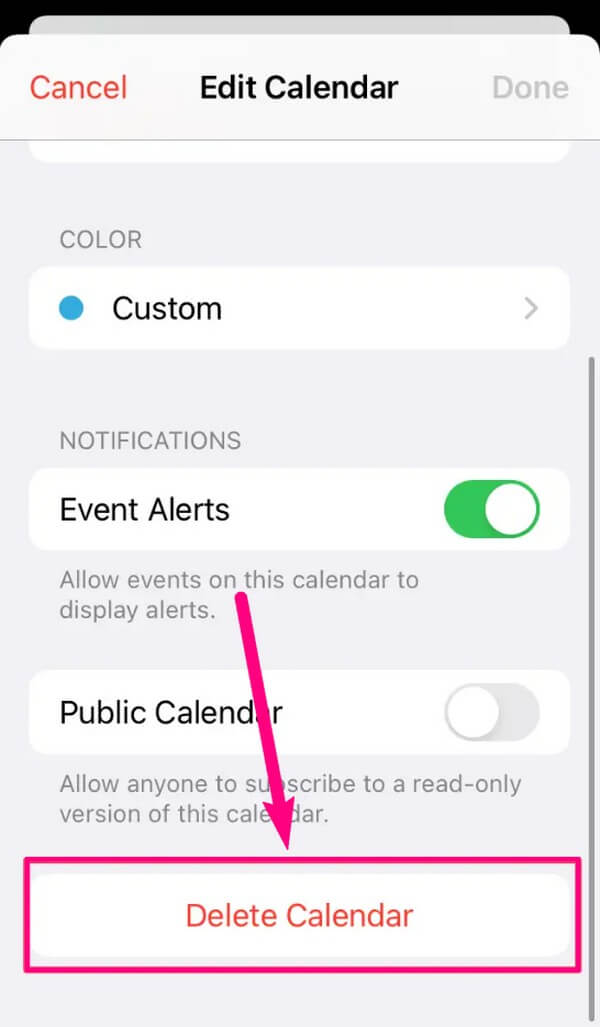
Το FoneEraser για iOS είναι το καλύτερο καθαριστικό δεδομένων iOS το οποίο μπορεί εύκολα να διαγράψει πλήρως και μόνιμα όλα τα περιεχόμενα και τις ρυθμίσεις στο iPhone, το iPad ή το iPod.
- Καθαρίστε ανεπιθύμητα δεδομένα από iPhone, iPad ή iPod touch.
- Διαγράψτε τα δεδομένα γρήγορα με την αντικατάσταση ενός χρόνου, γεγονός που μπορεί να σας εξοικονομήσει χρόνο για πολλά αρχεία δεδομένων.
Μέρος 2. Πώς να διαγράψετε ημερολόγια στην εφαρμογή Ρυθμίσεις iPhone
Εν τω μεταξύ, είναι επίσης δυνατό να διαγράψετε ή να διαγράψετε το περιεχόμενο του Ημερολογίου σας στις Ρυθμίσεις. Με την πλοήγηση σε ορισμένα πράγματα στην ενότητα αποθήκευσης iPhone, θα μπορείτε να διαγράψετε όλα τα σχετικά δεδομένα στο Ημερολόγιο του iPhone σας, συμπεριλαμβανομένων των συμβάντων, ταυτόχρονα. Αυτή η μέθοδος είναι πιο γρήγορη και απλούστερη από το τελευταίο μέρος, αλλά έχει μια τιμή. Η διαγραφή των συμβάντων του Ημερολογίου σας με αυτήν την τεχνική θα διαγράψει την ίδια την εφαρμογή Ημερολόγιο. Ως εκ τούτου, όλα όσα έχετε αποθηκεύσει στην εφαρμογή θα εξαλειφθούν επίσης από τη συσκευή σας και πρέπει να την εγκαταστήσετε ξανά για να επιστρέψετε την εφαρμογή στη συσκευή σας με τα συμβάντα σας τώρα να έχουν διαγραφεί.
Λάβετε υπόψη σας τις αβίαστα οδηγίες παρακάτω για να καθορίσετε πώς να διαγράψετε όλα τα συμβάντα ημερολογίου στο iPhone:
Βήμα 1Βρείτε το εικονίδιο με το γρανάζι στη λίστα εφαρμογών σας και, στη συνέχεια, πατήστε το για πρόσβαση στις Ρυθμίσεις. Στη συνέχεια, σύρετε προς τα κάτω για να προβάλετε και πατήστε το General αυτί. Στη συνέχεια, προχωρήστε αμέσως στο iPhone Storage.
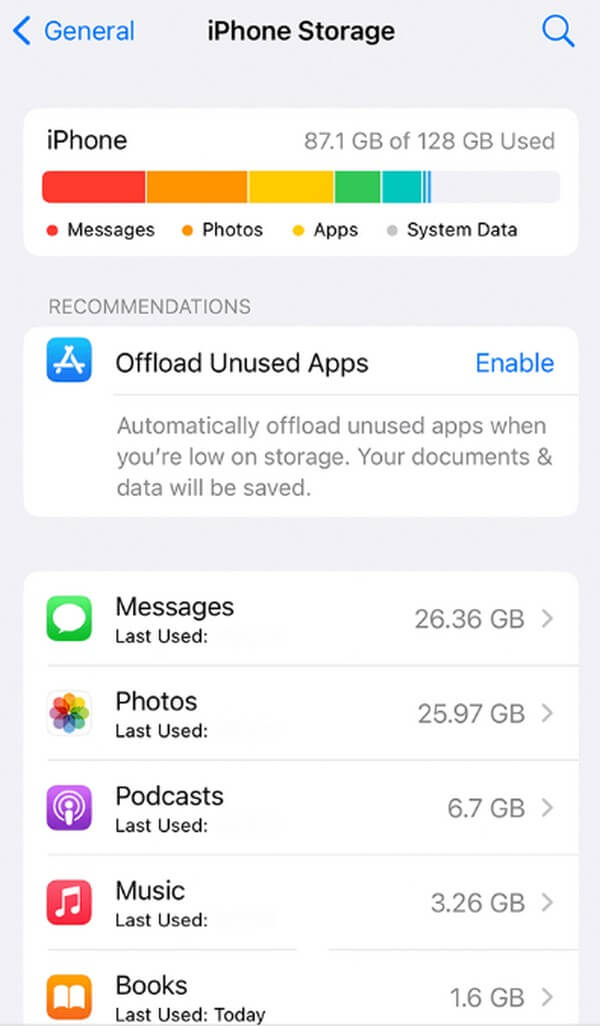
Βήμα 2Οι εφαρμογές σας για iPhone θα εμφανίζονται στην ακόλουθη οθόνη. Παρακολούθηση του Ημερολόγιο εκδηλώσεων εφαρμογή και επιλέξτε την για να δείτε περισσότερες πληροφορίες. Εκτός από τις πληροφορίες της εφαρμογής, θα εμφανιστούν δύο καρτέλες. Εκφόρτωση εφαρμογής και Διαγραφή εφαρμογής.
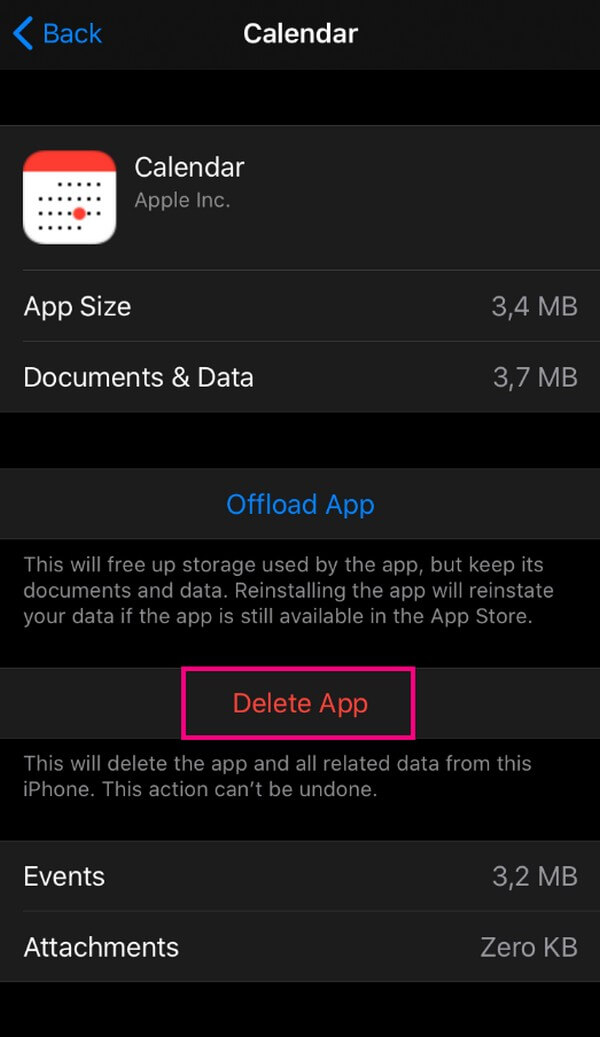
Βήμα 3Αγγίξτε το Διαγραφή εφαρμογής και επιβεβαιώστε την απόφασή σας να αφαιρέσετε το Ημερολόγιο από το iPhone σας με επιτυχία. Μόλις τελειώσετε, εγκαταστήστε την ξανά για να επιστρέψετε την εφαρμογή χωρίς τα προηγούμενα συμβάντα.
Μέρος 3. Συμβουλή μπόνους - FoneEraser για iOS
Για να καθαρίσετε περαιτέρω το iPhone σας, χρησιμοποιήστε το FoneEraser για iOS εργαλείο. Αυτό το πρόγραμμα διαγραφής μπορεί να διαγράψει όλα τα συμβάντα του Ημερολογίου σας μέσα σε λίγα λεπτά, καθαρίζοντας τη συσκευή σας. Η λειτουργία διαγραφής του θα γίνει γρήγορα διαγράψτε όλα τα δεδομένα του iPhone σας, επιτρέποντάς σας να απολαμβάνετε τη συσκευή στη συνέχεια με τις προεπιλεγμένες ρυθμίσεις της σαν να είναι καινούργια. Λειτουργεί σε διάφορες συσκευές iOS, όπως iPhone, iPod Touch και iPad. Επιπλέον, μπορείτε να το αποκτήσετε για τα Windows ή το Mac σας, καθώς είναι διαθέσιμο και στους δύο υπολογιστές. Με FoneEraser για iOS, ο καθαρισμός του iPhone σας είναι πλέον πιο βολικός με πολλαπλά πλεονεκτήματα. Για παράδειγμα, μπορείτε να χρησιμοποιήσετε τη λειτουργία του για να διαγράψτε τα σκουπίδια του iPhone σας, όπως οι κρυφές μνήμες των εφαρμογών σας, τα προσωρινά αρχεία και πολλά άλλα.
Το FoneEraser για iOS είναι το καλύτερο καθαριστικό δεδομένων iOS το οποίο μπορεί εύκολα να διαγράψει πλήρως και μόνιμα όλα τα περιεχόμενα και τις ρυθμίσεις στο iPhone, το iPad ή το iPod.
- Καθαρίστε ανεπιθύμητα δεδομένα από iPhone, iPad ή iPod touch.
- Διαγράψτε τα δεδομένα γρήγορα με την αντικατάσταση ενός χρόνου, γεγονός που μπορεί να σας εξοικονομήσει χρόνο για πολλά αρχεία δεδομένων.
Δείτε τις φιλικές προς το χρήστη οδηγίες παρακάτω ως παράδειγμα για το πώς μπορείτε να διαγράψετε συμβάντα από το ημερολόγιο στο iPhone καθαρίζοντας τη συσκευή σας με FoneEraser για iOS:
Βήμα 1Αποκτήστε το αρχείο λήψης FoneEraser για iOS από την επίσημη σελίδα του χρησιμοποιώντας το Δωρεάν κατέβασμα καρτέλα στην αριστερή περιοχή του ιστότοπου. Στη συνέχεια, επιτρέψτε να εμφανιστούν τα δικαιώματα του εργαλείου για την εγκατάσταση, η οποία θα ολοκληρωθεί σε λιγότερο από ένα λεπτό. Όταν ολοκληρωθεί, θα εμφανιστεί μια προτροπή για την εκκίνηση του προγράμματος διαγραφής. Τηρήστε το για να το εκτελέσετε στον υπολογιστή σας.
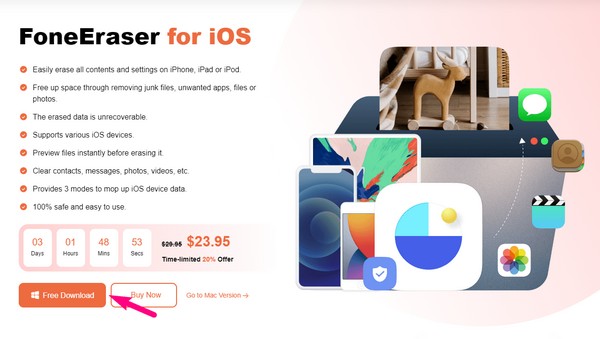
Βήμα 2Χρησιμοποιήστε ένα καλώδιο κεραυνού για να συνδέσετε το iPhone με τα Windows ή το Mac σας. Φροντίστε να εμπιστεύεστε τον υπολογιστή για να επιτρέψετε στο πρόγραμμα να έχει πρόσβαση και να διαχειρίζεται τα δεδομένα της συσκευής σας. Μόλις το FoneEraser για iOS αναγνωρίσει τη σύνδεση, οι πληροφορίες αποθήκευσης του iPhone σας θα εμφανιστούν στη διεπαφή. Στη συνέχεια, από κάτω είναι το πράσινο Γρήγορη σάρωση κουμπί, στο οποίο πρέπει να κάνετε κλικ για να ξεκινήσει το πρόγραμμα την περιήγηση στο περιεχόμενο της συσκευής σας.
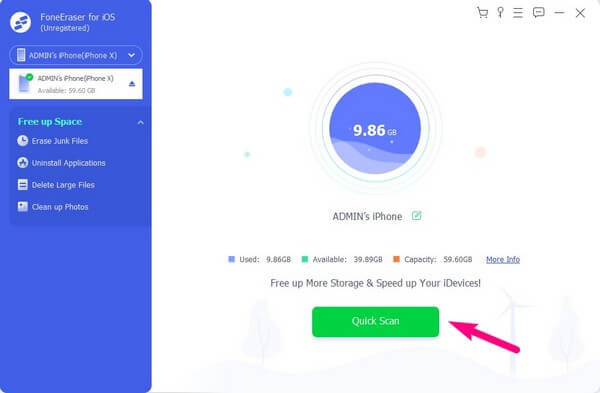
Βήμα 3Εν τω μεταξύ, εάν δεν μπορείτε να ασφαλίσετε μια σύνδεση μεταξύ του υπολογιστή σας και του iPhone, φροντίστε να την απενεργοποιήσετε Βρείτε το iPhone μου χαρακτηριστικό. Στη συνέχεια, προχωρήστε στην ενότητα Διαγραφή όλων των δεδομένων και επιλέξτε το επίπεδο ασφάλειας διαγραφής που προτιμάτε για τη συσκευή σας. Μπορείτε να επιλέξετε Χαμηλή, Μέση ή Υψηλή. Στη συνέχεια χτυπήστε το Αρχική καρτέλα για να προχωρήσετε.
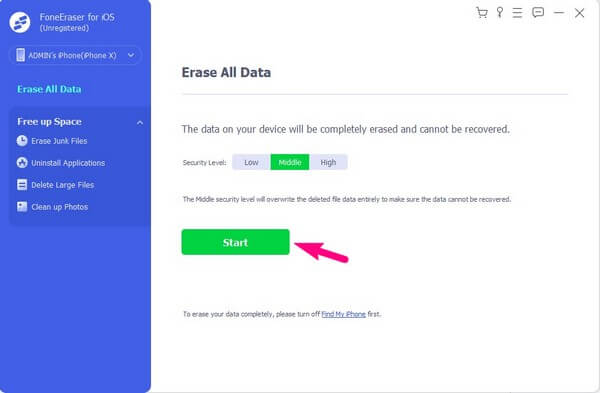
Βήμα 4Οι οδηγίες επί της οθόνης θα σας καθοδηγήσουν όταν εμφανιστούν περαιτέρω μηνύματα και απαιτήσεις. Συμμορφωθείτε με αυτά σωστά και περιμένετε μέχρι να ολοκληρωθεί η διαδικασία διαγραφής. Όταν τελειώσετε, η συσκευή σας θα επανεκκινηθεί και μπορείτε να δοκιμάσετε να τη χρησιμοποιείτε ξανά ως νέα, καθώς το iPhone θα επιστρέψει στις προεπιλεγμένες ρυθμίσεις του.
Το FoneEraser για iOS είναι το καλύτερο καθαριστικό δεδομένων iOS το οποίο μπορεί εύκολα να διαγράψει πλήρως και μόνιμα όλα τα περιεχόμενα και τις ρυθμίσεις στο iPhone, το iPad ή το iPod.
- Καθαρίστε ανεπιθύμητα δεδομένα από iPhone, iPad ή iPod touch.
- Διαγράψτε τα δεδομένα γρήγορα με την αντικατάσταση ενός χρόνου, γεγονός που μπορεί να σας εξοικονομήσει χρόνο για πολλά αρχεία δεδομένων.
Μέρος 4. Συχνές ερωτήσεις σχετικά με τον τρόπο διαγραφής ημερολογίων στο iPhone
1. Πώς να διαγράψετε ανεπιθύμητα συμβάντα ημερολογίου στο iPhone;
Εάν έχετε πατήσει ακούσια μια κακόβουλη διαφήμιση στο iPhone σας κατά την περιήγηση, αυτό μπορεί να οδηγήσει σε Ανεπιθύμητο ημερολόγιο. Αυτό σας κάνει να λαμβάνετε ειδοποιήσεις ανεπιθύμητων συμβάντων ή προσκλήσεις ημερολογίου, που ενδέχεται να βλάψουν τη συσκευή σας. Επιλέξτε το δικό σας Ημερολόγιο εκδηλώσεων εφαρμογή > ανεπιθύμητο συμβάν ημερολογίου > Κατάργηση εγγραφής, στη συνέχεια επιβεβαιώστε να τα διαγράψετε.
2. Μπορώ να διαγράψω συμβάντα ημερολογίου στο iPhone μου αφαιρώντας τον λογαριασμό μου;
Ναι μπορείς. Εκτός από τις μεθόδους στο παραπάνω άρθρο, μπορείτε να προχωρήσετε στο iPhone σας ρυθμίσεις app> Ημερολόγιο εκδηλώσεων και επιλέξτε τον λογαριασμό σας. Στη συνέχεια, επιλέξτε Διαγραφή Λογαριασμού για να διαγράψετε τα συμβάντα στο ημερολόγιό σας.
3. Πώς να διαγράψετε το ημερολόγιο ανεπιθύμητης αλληλογραφίας που έχει προσκληθεί στο iPhone;
Επισκεφτείτε το icloud.com σε ένα πρόγραμμα περιήγησης και συνδεθείτε στο λογαριασμό σας. Επιλέγω Ημερολόγιο εκδηλώσεων, κάντε διπλό κλικ στο συμβάν και απορρίψτε το.
4. Πώς να διαγράψετε γενέθλια από το ημερολόγιο του iPhone;
Ανοίξτε τα στοιχεία επικοινωνίας του ατόμου στην εφαρμογή Επαφές, πατήστε το κουμπί Επεξεργασία, αφαιρέστε τα γενέθλια από τη λίστα και, στη συνέχεια, αποθηκεύστε τα. Εάν δεν θέλετε να διαγράψετε τα γενέθλια, μπορείτε να εμφανίσετε τα γενέθλια στην εφαρμογή Ημερολόγιο μέσω Ημερολόγιο εκδηλώσεων > Καταργήστε την επιλογή Γενέθλια > Ολοκληρώθηκε.
5. Πώς να διαγράψετε ανεπιθύμητα συμβάντα ημερολογίου στο iPhone;
Μπορείτε να δοκιμάσετε τις μεθόδους σε αυτήν την ανάρτηση για να αφαιρέσετε τα ανεπιθύμητα συμβάντα ημερολογίου στο iPhone σας. Κάθε ένα από αυτά είναι διαθέσιμο.
6. Πώς να διαγράψετε εγγεγραμμένα συμβάντα Ημερολογίου στο iPhone;
Ορισμένοι χρήστες θα ήθελαν να μάθουν πώς να διαγράψουν τη συνδρομή ημερολογίου στο iPhone επειδή τη βρίσκουν άχρηστη. Μπορείτε να διαγράψετε το εγγεγραμμένο ημερολόγιο στο iPhone μέσω του Ημερολόγιο εκδηλώσεων app, επιλέξτε το συμβάν ημερολογίου και επιλέξτε Κατάργηση εγγραφής.
Ευχαριστούμε που δώσατε στις στρατηγικές που συγκεντρώσαμε σε αυτό το άρθρο παραπάνω την ευκαιρία να σας βοηθήσουν να διαγράψετε τα δεδομένα ημερολογίου στο iPhone σας. Ελα στο FoneEraser για iOS site για περισσότερες λύσεις.
Το FoneEraser για iOS είναι το καλύτερο καθαριστικό δεδομένων iOS το οποίο μπορεί εύκολα να διαγράψει πλήρως και μόνιμα όλα τα περιεχόμενα και τις ρυθμίσεις στο iPhone, το iPad ή το iPod.
- Καθαρίστε ανεπιθύμητα δεδομένα από iPhone, iPad ή iPod touch.
- Διαγράψτε τα δεδομένα γρήγορα με την αντικατάσταση ενός χρόνου, γεγονός που μπορεί να σας εξοικονομήσει χρόνο για πολλά αρχεία δεδομένων.
